دوره 300 LPIC-3 بالاترین سطح از مجموعه دوره های حرفه ای لینوکس می باشد. این دوره ویژه متخصصین لینوکس در سطح سازمانی طراحی شده است. در حال حاضر سه مدرک تخصصی LPIC-3 ارائه می گردد و قبولی در هر یک از این آزمون ها، مدرک LPIC-3 مختص به آن رشته تخصصی را به همراه خواهد داشت.
دوره آموزشی LPIC 3 در 3 سطح ارائه می شود. که سطح 300 به اشتراک گذاری در شبکه های لینوکسی و ویندوزی . بخش 303 امنیت در سیستم عامل لینوکس و بخش 304 به مجازی سازی در ساختار لینوکس می پردازد.
پیش نیاز : برای شرکت در این دوره شما می بایستی آشنایی کامل با مباحث دوره LPIC-2 را داشته باشید.
شرایط قبولی در آزمون 300 : آزمون 90 دقیقه و شامل 60 سوال چهارگزینه ای و تکمیلی می باشد.
مدت اعتبار : 5 سال
مخاطبین این دوره
- هر کسی که می خواهد لینوکس یاد بگیرد !
- تکنسین پشتیبانی شبکه ( Help Desk )
- متخصصین پشتیبانی شبکه
- مهندسین شبکه
- دانشجویان رشته کامپیوتر و فناوری اطلاعات
سرفصل دوره 300 LPIC-3
قسمت اول : مباحث مطرح شده در قالب ویدئو
- معرفی دوره
بخش اول : Network Hardening
- اسکن شبکه با ابزار Nmap
- آنالیز شبکه با برنامه وایرشارک
- آنالیز شبکه با ابزار tcpdump
- آنالیز شبکه با ابزار tshark
- نصب و راه اندازی نرم افزار مانیتورینگ ntopng
- نصب و کانفیگ ابزار مانیتورینگ NDPmon
- نصب و پیکربندی نرم افزار freeRADIUS
بخش دوم : Network Intrusion Detection
- نصب و راه اندازی نرم افزار مانیتورینگ cacti
- اسکن شبکه با نرم افزار OpenVAS
- نصب و پیکربندی برنامه SNORT
بخش سوم : Packet Filtering
- آشنایی با مفاهیم اولیه فایروال
- پیاده سازی DMZ با استفاده از iptables
- نصب و راه اندازی firewalld بر روی لینوکس اوبونتو
- نصب و راه اندازی فایروال ebtables
- نصب و راه اندازی فایروال arptables
- نصب و راه اندازی فایروال Nftables
- آشنایی با قابلیت های فایروال ufw
بخش چهارم : Virtual Private Networks
- نصب و راه اندازی OpenVPN در لینوکس اوبونتو
- آموزش راه اندازی IPSec VPN
قسمت دوم : مباحث مطرح شده دوره 300 LPIC-3 در قالب کتاب
فصل اول : نصب و راه اندازی NIS
فصل دوم : پیاده سازی DHCP
فصل سوم : بررسی پروتکل LDAP
فصل چهارم : پروتکل SSH
فصل پنجم : پیکربندی سرور SAMBA
فصل ششم : سرویس NFS
فصل هفتم : نصب و راه اندازی FTP
فصل هشتم : راه اندازی Squid
فصل نهم : تنظیمات Virtual Host در آپاچی
سر فصل دوره :
جلسه اول : معرفی دوره
درخواست مشاوره
برای کسب اطلاعات بیشتر درباره این دوره درخواست مشاوره خود را ارسال کنید و یا با ما در تماس باشید.
درخواست مشاورهدوره های مرتبط
آموزش راه اندازی استوریج برای سرویس های مجازی سازی و کلود (FreeNAS)
دوره 100% عملی و کاربردی تدریس شده
آموزش اسکریپ نویسی سرور های لینوکسی (Bash Scripting)
دوره 100% عملی و کاربردی تدریس شده
پک آموزشی ورود به دنیای لینوکس Linux Essentials
دوره 100% عملی و کاربردی تدریس شده
آموزش zabbix (مانیتورینگ شبکه با زبیکس)
دوره 100% عملی و کاربردی تدریس شده
امتیاز دانشجویان دوره
نظرات
1,260,000 تومان 593,000 تومان


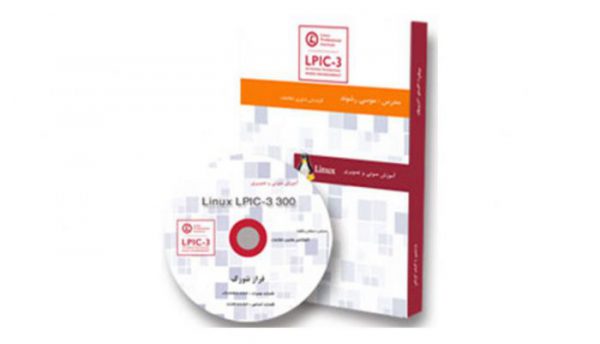


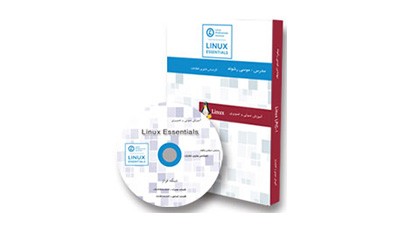
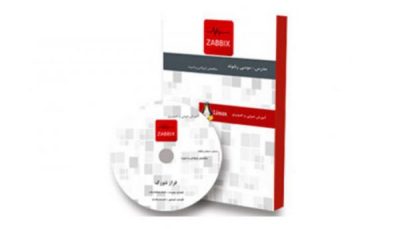
تنها اشخاصی که این محصول را خریداری کرده اند و وارد سایت شده اند می توانند در مورد این محصول بازبینی ارسال کنند.